Outlook pst文件损坏的修复方法
outlook提示pst文件损坏无法正常启动的修复方法
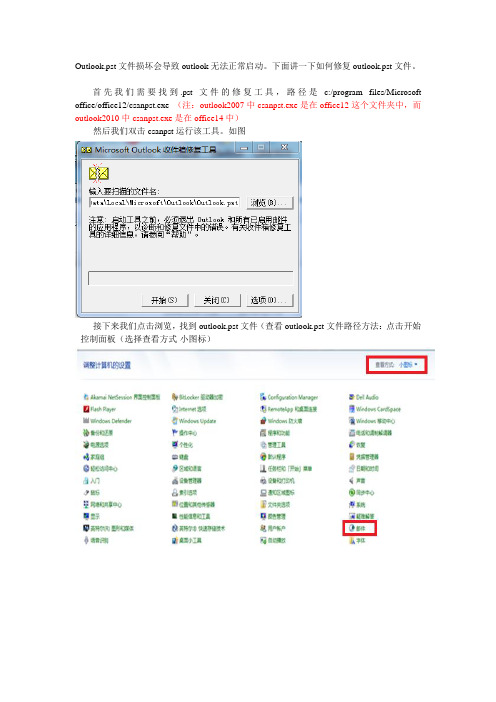
Outlook.pst文件损坏会导致outlook无法正常启动。
下面讲一下如何修复outlook.pst文件。
首先我们需要找到.pst文件的修复工具,路径是c:/program files/Microsoft office/office12/csanpst.exe (注:outlook2007中csanpst.exe是在office12这个文件夹中,而outlook2010中csanpst.exe是在office14中)
然后我们双击csanpst运行该工具。
如图
接下来我们点击浏览,找到outlook.pst文件(查看outlook.pst文件路径方法:点击开始--控制面板(选择查看方式-小图标)
--点击邮件
—点击数据文件,下图红色标注几位文件路径
按照此处显示的路径我们找到outlook.pst点击开始如下
完成8个阶段后弹出下面对话框
点击修复。
(修复时间与.pst文件大小有关。
点击修复后没有任何提示,此时切勿进行其他操作。
直到弹出下图
大功告成。
此时看一下,outlook已经可以正常启动。
Outlook pst 文件因crc 错误无法复制问题的解决方法
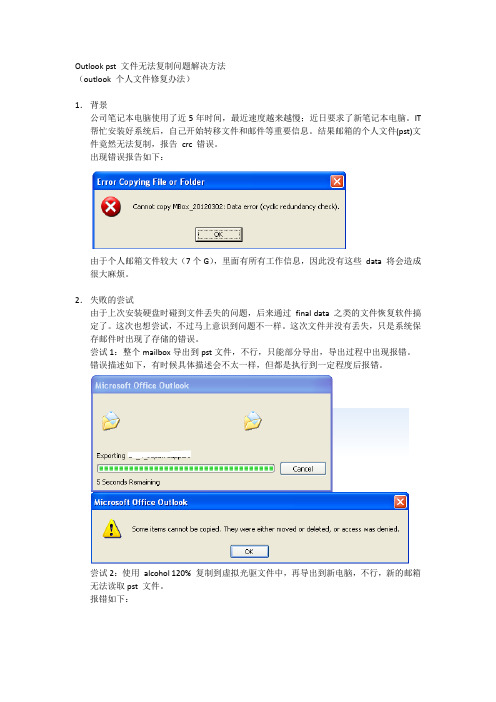
Outlook pst 文件无法复制问题解决方法(outlook 个人文件修复办法)1.背景公司笔记本电脑使用了近5年时间,最近速度越来越慢;近日要求了新笔记本电脑。
IT 帮忙安装好系统后,自己开始转移文件和邮件等重要信息。
结果邮箱的个人文件(pst)文件竟然无法复制,报告crc 错误。
出现错误报告如下:由于个人邮箱文件较大(7个G),里面有所有工作信息,因此没有这些data 将会造成很大麻烦。
2.失败的尝试由于上次安装硬盘时碰到文件丢失的问题,后来通过final data 之类的文件恢复软件搞定了。
这次也想尝试,不过马上意识到问题不一样。
这次文件并没有丢失,只是系统保存邮件时出现了存储的错误。
尝试1:整个mailbox导出到pst文件,不行,只能部分导出,导出过程中出现报错。
错误描述如下,有时候具体描述会不太一样,但都是执行到一定程度后报错。
尝试2:使用alcohol 120% 复制到虚拟光驱文件中,再导出到新电脑,不行,新的邮箱无法读取pst 文件。
报错如下:尝试3:使用微软自带outlook fix 工具scanpst.ext,只能识别出来很少一部分的邮件,放弃。
3.思考由于crc 错误是缘于系统的磁盘硬件写入故障,所以读出来的信息无法满足crc 校验,则系统认为文件错误,不能读取出来。
所以,就算是复制,也是原原本本的复制错误文件到另外一个地方,依然无法满足CRC 校验。
可能的办法是,考虑到出现CRC 故障的地方比较少,如果能够跳过出现存储错误的邮件,则可以将绝大部分邮件正确导出。
4.成功的尝试步骤1:按照计算机里面1/2查找算法的思想(大学里面学过,忘记了具体叫法,逻辑上类似),将邮箱文件按时间点分段,分开归类到子文件夹。
每个子文件夹再使用outlook 自带的export 功能导出。
如果出现错误,则对导出文件命名进行标记。
导出时出现的错误类型参考上述失败尝试1。
这里,outlook 自带的export 功能就很重要了。
文件损坏怎么修复

博学笃行自强不息
文件损坏怎么修复
随着计算机技术的不断发展,我们越来越依赖于数字化文档来存储
和传递信息。
然而,有时候我们的文件可能会因为各种原因而损坏,例如病毒感染、存储介质故障、操作错误等。
在这种情况下,修复
文件变得非常重要,以确保我们能够访问和使用这些文件的内容。
本文将介绍几种常见的文件损坏修复方法。
第一种修复文件的方法是使用自带的修复工具。
大多数操作系统和
办公软件都提供了一些内置的修复工具,用于修复受损的文件。
例如,Microsoft Office套件中的Word、Excel和PowerPoint等软件都有修复功能。
只需打开要修复的文件,然后在菜单栏中选择\
1。
如何使用Outlook进行邮件备份和恢复

如何使用Outlook进行邮件备份和恢复Outlook作为一款功能强大的电子邮件管理工具,在我们的日常工作中扮演着重要的角色。
然而,我们时常会面临数据丢失、邮件误删除等问题,因此,了解如何使用Outlook进行邮件备份和恢复是非常必要的。
本文将向您介绍一些简单且有效的方法,帮助您轻松备份和恢复Outlook中的重要邮件。
第一部分:邮件备份在Outlook中,我们可以使用多种方法备份邮件,下面将介绍两种较为常见的备份方式。
1. 使用导出功能Outlook提供了一个方便的导出功能,可以将选定的邮件导出为文件,以实现备份的目的。
步骤一:在Outlook中,选择要备份的邮件,可以是整个文件夹或个别邮件。
步骤二:点击"文件",在弹出的菜单中,选择"打开和导出"。
步骤三:在"打开和导出"菜单中,选择"导出/导入"。
步骤四:在弹出的对话框中,选择"导出到文件",然后点击"下一步"。
步骤五:选择"Outlook数据文件(.pst)",然后点击"下一步"。
步骤六:选择要备份的文件夹,可以选择包括子文件夹在内的所有内容。
点击"下一步"。
步骤七:选择备份文件的存放位置和名称,然后点击"完成"。
导出完成后,我们就成功备份了选定的邮件。
2. 使用自动备份功能Outlook还提供了自动备份功能,可以定期备份我们的邮件,减少手动备份的繁琐。
步骤一:在Outlook中,点击"文件",选择"选项"。
步骤二:在"选项"窗口中,选择"高级"选项卡。
步骤三:向下滚动,找到"导出"部分。
步骤四:点击"导出",然后选择"自动保存"。
如何修复 Outlook 中的 .pst 文件

我们在使用outlook的时候,可能会出现.pst文件报错,需要用scanpst.exe进行修复:第一步、退出Outlook 并启动收件箱修复工具1.手动查找和运行自动修复工具若要启动“收件箱修复工具”,请使用 Microsoft Windows 资源管理器找到其中的一个文件夹,然后双击 Scanpst.exe 文件。
注意:此文件或文件夹可能是隐藏文件。
有关如何取消隐藏此文件和文件夹的说明,请参阅您的操作系统文档。
2.Outlook 2013 的 Scanpst.exe 文件位于以下文件夹中<磁盘驱动器>\Program Files\Microsoft Office 15\root\office15 其他 Office 版本的 Scanpst.exe 文件位于不同的文件夹中3.Outlook 2010 的 Scanpst.exe 文件位于以下文件夹之一中:<磁盘驱动器>:\Program Files\Microsoft Office\Office14<磁盘驱动器>:\Program Files\Microsoft Office(x86)\Office14 4.Outlook 2007 的 Scanpst.exe 文件位于以下文件夹之一中:<磁盘驱动器>:\Program Files\Microsoft Office\Office12<磁盘驱动器>:\Program Files(x86)\Microsoft Office\Office12 5.Scanpst.exe 文件通常位于以下文件夹之一中:<磁盘驱动器>:\Program Files\Common Files\System\Mapi\1033\ <磁盘驱动器>:\Program Files\Common Files\System\MSMAPI\1033<磁盘驱动器>:\Program Files\Common Files\System\Mapi\1033\NT (对于 Microsoft Windows NT 和 Microsoft Windows 2000)<磁盘驱动器>:\Program Files\Common Files\System\Mapi\1033\95(对于 Microsoft Windows 95 和 Microsoft Windows 98)第二步、修复.PST文件找到Scanpst.exe执行它,可以看到将会进行8个步骤。
使用收件箱修复工具 (scanpst.exe)

使用收件箱修复工具(scanpst.exe)
今天小编为大家带来的是收件箱修复工具(scanpst.exe) ,这里详细的介绍了怎幺实现目标,希望能对大家有所帮助。
在您安装Microsoft Outlook 2010 时,Scanpst.exe 会安装在计算机上。
收件箱修复工具通过重设数据文件结构和重新生成Outlook 项目标头来尝试纠正所有问题。
如果您使用的是Exchange 帐户,则该工具不会连接到或分析保存在Exchange 服务器上的数据。
要点在使用收件箱修复工具之前,必须退出Outlook。
该工具不能在Outlook 中访问。
打开Windows 资源管理器并选择驱动器:\Program Files\Microsoft Office\OFFICE14”文件夹。
双击Scanpst.exe”。
在输入所要扫描的文件名”框中,输入要检查的.pst 或.ost 文件的名称,或者单击浏览”来选择文件。
要指定扫描日志选项,请单击选项”,然后单击所需选项。
单击开始”。
outlook邮箱数据文件修复

outlook邮箱数据文件修复
1、打开文件路径C:\Program Files\Microsoft Office\Office14 运行SCANPS T.exe
如果找不到此程序,可以到D盘或者其他盘符Program Files\Microsoft Offic e寻找(由于各个版本office 下SCANPST存储的路径不一样,可以直接在off ice 安装目下搜索)
2、点击浏览,选择损坏的PST文件,然后选择“开始”扫描损坏的文件
3、此时会经历8个阶段来检查Pst文件,这时候会弹出提示你是否“修复”默认这里勾选了“修复前先备份将被扫描的文件” 我这里就不勾选了,然后点击“修复”
4、这个过程可能要花费10几分钟,根据你的文件大小来决定吧,好了。
我这里已经修复完成了,打开Outlook邮箱看看是否正常,如果正常那么恭喜你成功了!
5、如果收件箱修复工具 scanpst.exe 不能修复文件,就需要使用数据文件的备份了。
那怎么将备份数据文件用作新的 Outlook 数据主文件呢?以outlook200 7为例:控制面板-邮件
6、数据文件-添加-本地磁盘(D)-确定
7、选中上一步添加的数据文件-设为默认值。
打开outlook可以正常使用。
Outlook邮件备份和还原的方法与技巧深度剖析

Outlook邮件备份和还原的方法与技巧深度剖析Outlook邮件备份和还原的方法与技巧深度剖析随着互联网的普及,电子邮件已成为人们日常生活和工作中必不可少的沟通工具。
在此背景下,如何保护好我们的邮件数据,成为了一个亟待解决的问题。
Outlook是微软出品的一款常用邮件客户端,如果您是Outlook邮件的用户,那么邮件的备份和还原就是您应该了解并熟练掌握的关键技能,对于失误或突发情况,备份可以帮助您恢复数据;对于更换设备等场景,还原可以让您的新设备立即同步您的历史邮件。
本文将围绕着Outlook邮件的备份和还原方法及技巧进行分析和剖析,以帮助广大Outlook邮件用户更好的保护邮件数据,确保不会因为突发事件而失去重要信息。
一、Outlook邮件备份方法1.使用Outlook自带的功能备份从Outlook 2003到Outlook 2013中,都带有可靠的备份功能。
通过这些功能,可以备份其所有数据,包括邮件、联系人、日历和任务等内容。
备份Outlook数据的方法如下:步骤一:打开Outlook。
进入菜单栏“文件(File)”选项,然后选择“打开(Open)”,接着选择“导出(Export)”。
步骤二:点击“导出(Export)”后,会弹出一个窗口,选择“创建文件(Create a file)”,然后选择“下一步(Next)”。
步骤三:选择备份的文件类型,Outlook 2013版本之前,可以选择“Outlook数据文件(.pst)”,Outlook 2013及以后版本,可以选择“Outlook数据文件(.pst)或者Outlook数据文件(.ost)”。
步骤四:如果您选择了“Outlook数据文件(.pst)”,下一步可以选择包含子文件夹或者只包含选定的文件夹,这取决于您的需求。
步骤五:选择后,可以为导出文件起一个名字,并指定存储位置。
步骤六:如果您想指定密码保护,并为导出文件添加密码,可以勾选“设置密码(Set password)”。
Outlook 邮箱修复
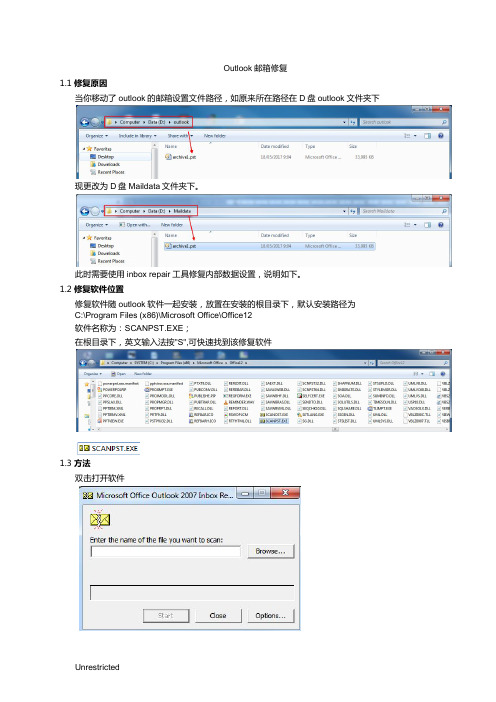
Outlook邮箱修复
1.1修复原因
当你移动了outlook的邮箱设置文件路径,如原来所在路径在D盘outlook文件夹下
现更改为D盘Maildata文件夹下。
此时需要使用inbox repair工具修复内部数据设置,说明如下。
1.2修复软件位置
修复软件随outlook软件一起安装,放置在安装的根目录下,默认安装路径为
C:\Program Files (x86)\Microsoft Office\Office12
软件名称为:SCANPST.EXE;
在根目录下,英文输入法按"S",可快速找到该修复软件
1.3方法
双击打开软件
点击浏览【browse】填入更改后的邮箱文件[.pst文件],如Maildata文件夹下archive1
点击开始【start】,进入扫描阶段
扫描完成后弹出如下对话框
点击修复【repair】,进入修复阶段
弹出如下提示,“repair complete”(修复完成).。
OUTLOOK修复本地邮件存档

1, 当打开 Outlook 2010 时,系统弹出了出错信息 “无法打开***.pst 文件”、“数据文件已损坏, Outlook 不能将其导入”等等,如下图
如果无法打开.pst 文件或文件已损坏,我们可 以尝试使用收件箱修复工具 (Scanpst.exe) 诊断 和修复文件中的错误。
2, C:\Program Files (x86)\Microsoft Office\Office14
在32位操作系统中,请在地址栏输入路径 C(系统盘):\Program Files\Microsoft Office\Office14; 对于64位操作系统,请在地址栏中输入路径 C(系统盘):\Program Files(x86)\Microsoft Office\Office14 ,找到 SCANPST 文件,双击打开。
•
MM
• • • •
• • •
PP
Sunny Wang #68966 Pencil Yu #68237 Dean Lin #68965
• •
SD
Pencil Yu #68237
Dean Lin #68965 Sunny Wang #68966 Dean Lin #68965
Fenny Fan #68967 Dean Lin #68965 Dean Lin #68965
完成之後,就可以重新打開Outlook了
PS:为了保证Outlook 邮箱性能的最大发挥,也为了避免数据 文件损坏,最好使用多个.pst文件;而且单个数据文件不宜太 大,否则使用速度会变缓慢,使用高级查找时也易出现性能问 题。当然,最好记得定期整理.pst文件夹,进行压缩维护等。
Thanks
工作職掌及諮詢窗口
在使用 Outlook 2010 发送邮件时,报告错误(0x8004010F)“无法访问 Outlook 数据文件”

在使用Outlook 2010 发送邮件时,报告错误(0x8004010F)“无法访问Outlook 数据文件”。
为什么会弹出这样的报错呢?原因:如果Outlook 的数据文件(pst )位置被人为改变,系统会提示找不到pst 文件,发送接收邮件时就会弹出上述报错信息。
另外,Outlook 配置文件(ost)出错,也有可能导致这个问题。
解决这个问题可以分两步进行:首先找到数据文件的存放位置,然后重建一个新的配置文件来加载相关数据。
第一步:找到数据文件1. 打开开始菜单,单击“控制面板”。
2. 把“控制面板”的查看方式更改为“大图标”;找到“邮件”,单击打开。
3. 单击打开“数据文件”。
4. 这里会列出您当前使用的配置文件(.ost)和数据文件(.pst)的详细信息。
选中某个数据文件,单击“打开文件位置...”,可以立刻找到数据文件的路径。
第二步,新建配置文件1. 如上,进入“控制面板->邮件”,这次请单击“显示配置文件”按钮。
单击“添加”按钮,打开配置文件向导。
2. 为新的配置文件命名,如“test”。
( 如果Outlook 有连接到Exchange 服务器,输入正确的邮箱地址后向导就会自动帮完成配置工作;最后重新导入数据文件即可。
如果没有和Exchange 服务器连接,那就忽略这句话吧...)3. 选择“Internet 电子邮件” 。
4. 选择“手动配置服务器设置或其他服务器类型”:5. 下面以我们常见的pop3 邮箱设置为例,演示如何正确导入之前的邮件同时又解决报错的问题:输入账户信息及服务器等信息(下图数据为测试数据)。
在“将新邮件传递到”的位置选择“现有outlook 数据文件”,并通过“浏览”指定到刚才第一步中找到的pst文件存储的位置。
6. 然后按照提示一步步完成新建配置文件的操作后,在“邮件”界面中将新的配置文件设置为“始终使用此配置文件”即可。
最后,打开Outlook 2010 测试一下上述问题是否解决。
outlook 常见问题

单击开始。
回到顶端
收件箱修复工具的功能
当您对个人文件夹 (.pst) 文件运行收件箱修复工具时,它将执行以下操作:
收件箱修复工具分析个人文件夹 (.pst) 文件的目录结构和项目标题,以尝试并恢复所有文件夹和项目。
收件箱修复工具 (Scanpst.exe) 是一种旨在帮助修复与个人文件夹 (.pst) 文件有关的问题的工具。Scanost.exe 工具用于修复脱机文件夹 (.ost) 文件。
收件箱修复工具在安装期间自动安装。这些程序通常位于以下文件夹之一中:
<disk drive>:\Program Files\Common Files\System\Mapi\1033\
在文件菜单上,单击导入和导出。
单击“从另一程序或文件导入”,然后单击下一步。
单击以选择个人文件夹文件(.pst),然后单击下一步。
在导入文件下,键入您的 Newname.pst 文件。在选项下,单击“不导入重复项目”,然后单击下一步。
在“从下面位置选择要导入的文件夹”下,依次单击以选择“个人文件夹(.pst)”文件、“包括子文件夹”和将文件夹导入以下位置中的同一文件夹,单击您在本文“恢复已修复的项目”一节的步骤 4 中创建的新个人文件夹 (.pst) 文件,然后单击完成。
便笺
发件箱
已发送邮件
任务
这些已恢复的文件夹通常是空的,因为这是一个重新生成的 .pst 文件。您还会看到一个名为“Lost And Found”(不带引号)的文件夹。该文件夹包含收件箱修复工具恢复的文件夹和项目。“Lost and Found”文件夹中所没有的项目将无法修复。
Outlook的PST文件损坏的三种修复方法
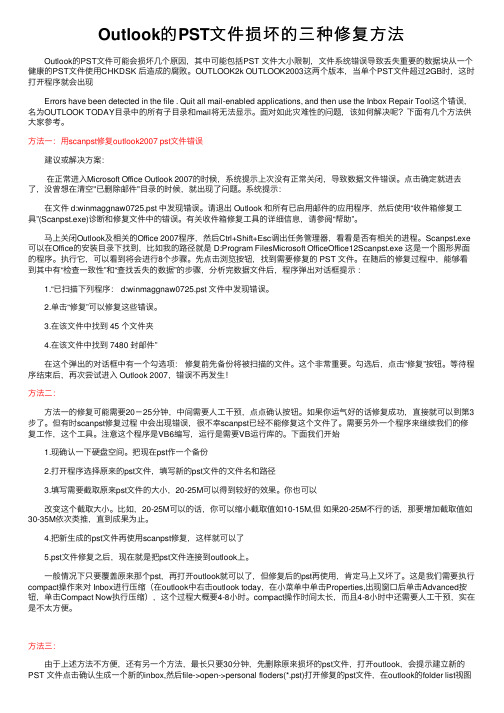
Outlook的PST⽂件损坏的三种修复⽅法 Outlook的PST⽂件可能会损坏⼏个原因,其中可能包括PST ⽂件⼤⼩限制,⽂件系统错误导致丢失重要的数据块从⼀个健康的PST⽂件使⽤CHKDSK 后造成的腐败。
OUTLOOK2k OUTLOOK2003这两个版本,当单个PST⽂件超过2GB时,这时打开程序就会出现 Errors have been detected in the file . Quit all mail-enabled applications, and then use the Inbox Repair Tool这个错误,名为OUTLOOK TODAY⽬录中的所有⼦⽬录和mail将⽆法显⽰。
⾯对如此灾难性的问题,该如何解决呢?下⾯有⼏个⽅法供⼤家参考。
⽅法⼀:⽤scanpst修复outlook2007 pst⽂件错误 建议或解决⽅案: 在正常进⼊Microsoft Office Outlook 2007的时候,系统提⽰上次没有正常关闭,导致数据⽂件错误。
点击确定就进去了,没曾想在清空"已删除邮件"⽬录的时候,就出现了问题。
系统提⽰: 在⽂件 d:winmaggnaw0725.pst 中发现错误。
请退出 Outlook 和所有已启⽤邮件的应⽤程序,然后使⽤“收件箱修复⼯具”(Scanpst.exe)诊断和修复⽂件中的错误。
有关收件箱修复⼯具的详细信息,请参阅“帮助”。
马上关闭Outlook及相关的Office 2007程序,然后Ctrl+Shift+Esc调出任务管理器,看看是否有相关的进程。
Scanpst.exe 可以在Office的安装⽬录下找到,⽐如我的路径就是 D:Program FilesMicrosoft OfficeOffice12Scanpst.exe 这是⼀个图形界⾯的程序。
执⾏它,可以看到将会进⾏8个步骤。
先点击浏览按钮,找到需要修复的 PST ⽂件。
outlook无法打开此文件夹集合
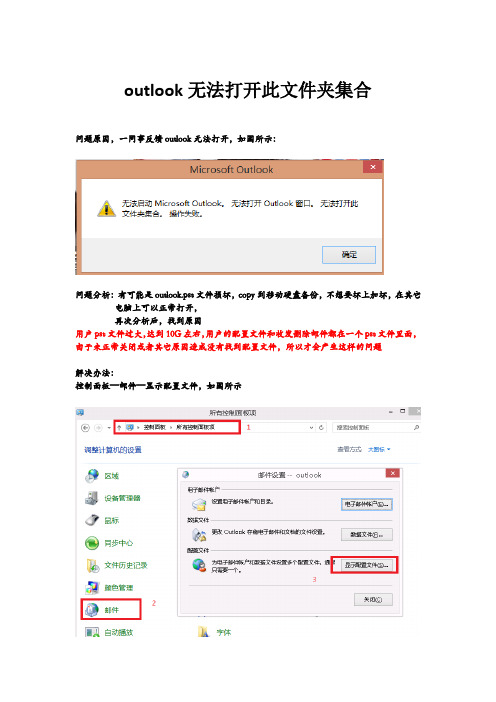
outlook无法打开此文件夹集合
问题原因,一同事反馈outlook无法打开,如图所示:
问题分析:有可能是outlook.pst文件损坏,copy到移动硬盘备份,不想要坏上加坏,在其它电脑上可以正常打开,
再次分析后,找到原因
用户pst文件过大,达到10G左右,用户的配置文件和收发删除邮件都在一个pst文件里面,由于未正常关闭或者其它原因造成没有找到配置文件,所以才会产生这样的问题
解决办法:
控制面板—邮件—显示配置文件,如图所示
二、点选中默认的配置文件点删除,如图所示
三、点“添加”新建配置文件随便起名,如图所示
配置完成后就可以正常收发邮件了,但还是想用回原pst文件,可以把原来备份pst文件,重命名覆盖现有的pst文件就可以了!。
outlook-Outlook的pst数据文件报错无法打开处.
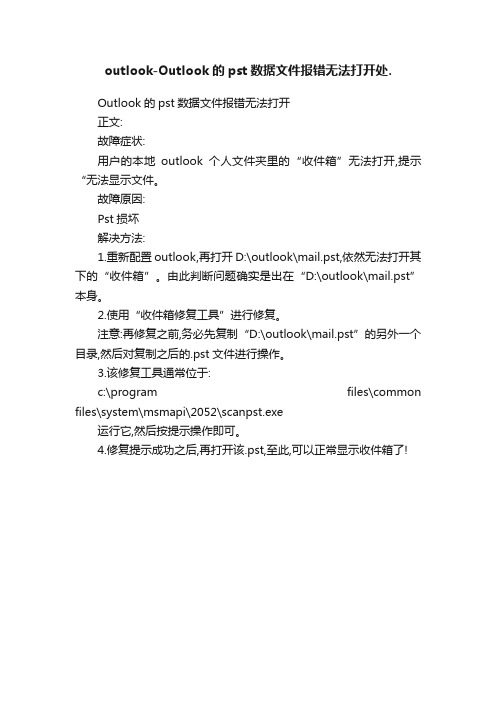
outlook-Outlook的pst数据文件报错无法打开处.
Outlook的pst数据文件报错无法打开
正文:
故障症状:
用户的本地outlook个人文件夹里的“收件箱”无法打开,提示“无法显示文件。
故障原因:
Pst损坏
解决方法:
1.重新配置outlook,再打开D:\outlook\mail.pst,依然无法打开其下的“收件箱”。
由此判断问题确实是出在“D:\outlook\mail.pst”本身。
2.使用“收件箱修复工具”进行修复。
注意:再修复之前,务必先复制“D:\outlook\mail.pst”的另外一个目录,然后对复制之后的.pst文件进行操作。
3.该修复工具通常位于:
c:\program files\common files\system\msmapi\2052\scanpst.exe
运行它,然后按提示操作即可。
4.修复提示成功之后,再打开该.pst,至此,可以正常显示收件箱了!。
outlook 常见故障排除1
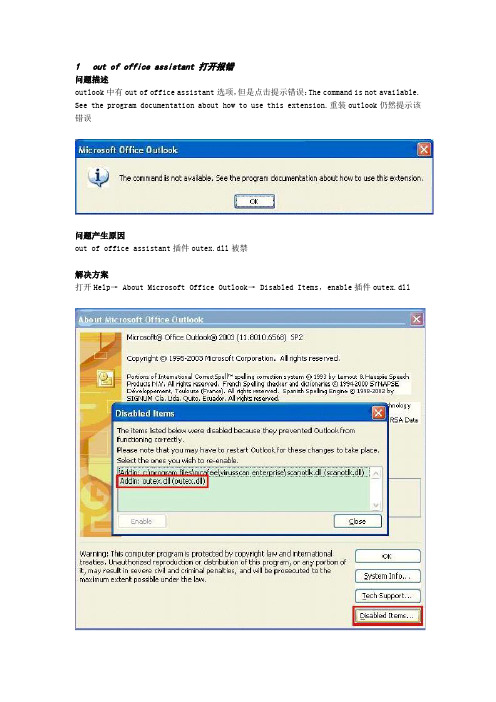
1out of office assistant 打开报错问题描述outlook中有out of office assistant选项,但是点击提示错误:The command is not available. See the program documentation about how to use this extension.重装outlook仍然提示该错误问题产生原因out of office assistant插件outex.dll被禁解决方案打开Help→ About Microsoft Office Outlook→ Disabled Items,enable插件outex.dll2 outlook出现乱码1.问题描述:出现如图类似德文的乱码,即使在\\vs31term4 上仍如此2.出现原因:可能是在客户第一次登入outlook系统的计算机环境是他国语言,服务器记忆了这个配置。
3.解决方案:在关闭outlook的情况下,运行"outlook.exe /resetfoldernames",重新打开outlook即可恢复默认设置.3outlook 本地pst文件过大问题描述:Outlook无法正常收发邮件问题产生原因:本地收发箱.pst达到系统规定文件大小限制如果.pst文件达到系统规定文件大小限制,将无法发送电子邮件,且无法在文件中复制或移动项目.当尝试将项目移动到已达到限制的.pst文件中时,会收到以下错误信息:Can't move the items.The file <path>\<filename>.pst has reached its maximum size.To reduce the amount of data in this file, select some items that you no longer need, and then permanently delete them.解决方案:新建一个本地数据文件.pst并设置为默认接收文件,原先过大的个人文件夹可以通过scanpst.exe进行恢复。
office 2013修复 Outlook 数据文件
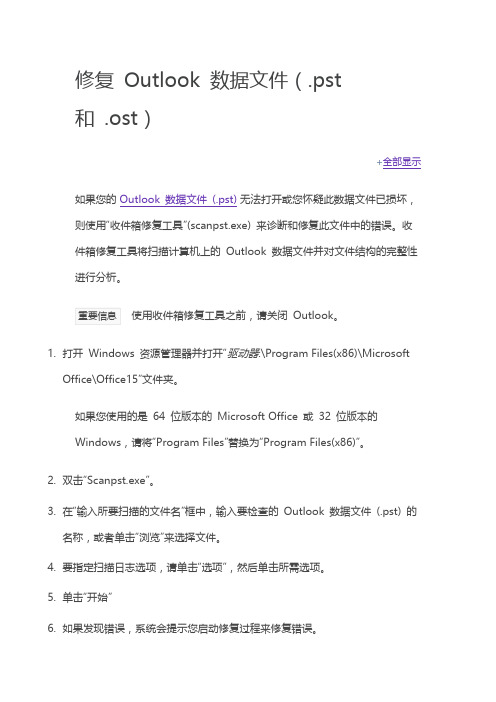
全部显示1.打开Windows 资源管理器并打开“驱动器:\Program Files(x86)\MicrosoftOffice\Office15”文件夹。
如果您使用的是64 位版本的Microsoft Office 或32 位版本的Windows,请将“Program Files”替换为“Program Files(x86)”。
2.双击“Scanpst.exe”。
3.在“输入所要扫描的文件名”框中,输入要检查的Outlook 数据文件(.pst) 的名称,或者单击“浏览”来选择文件。
4.要指定扫描日志选项,请单击“选项”,然后单击所需选项。
5.单击“开始”6.如果发现错误,系统会提示您启动修复过程来修复错误。
修复过程中会创建一个备份文件。
若要更改此备份文件的默认名称或位置,请在“输入备份文件名称”框中输入一个新名称,或者单击“浏览”来选择要使用的文件。
7.单击“修复”。
8.使用包含您尝试修复的Outlook 数据文件(.pst) 的配置文件启动Outlook。
9.通过按Ctrl+6 切换到“文件夹窗格”中的“文件夹列表”视图。
在文件夹窗格中,您可能会看到一个名为“复原的个人文件夹”的文件夹,此文件夹包含您的默认Outlook 文件夹或“待认领”文件夹。
此复原文件夹通常是空的,因为这是重建的 .pst 文件。
“待认领”文件夹包含收件箱修复工具复原的文件夹和项目。
您可以创建Outlook 数据文件(.pst),然后将“待认领”文件夹中的项目拖到新数据文件中。
移动完所有项目后,您可以删除“复原的个人文件夹”(.pst) 文件。
这包括“待认领”文件夹。
如果您可以打开原始Outlook 数据文件(.pst),您也许可以从已损坏的Outlook 数据文件中恢复其他项目。
默认情况下,收件箱修复工具将使用同一名称创建一个文件,但此文件的扩展名为 .bak。
.bak 文件位于与原始 .pst 文件所在相同的文件夹。
pst文件格式解读 -回复
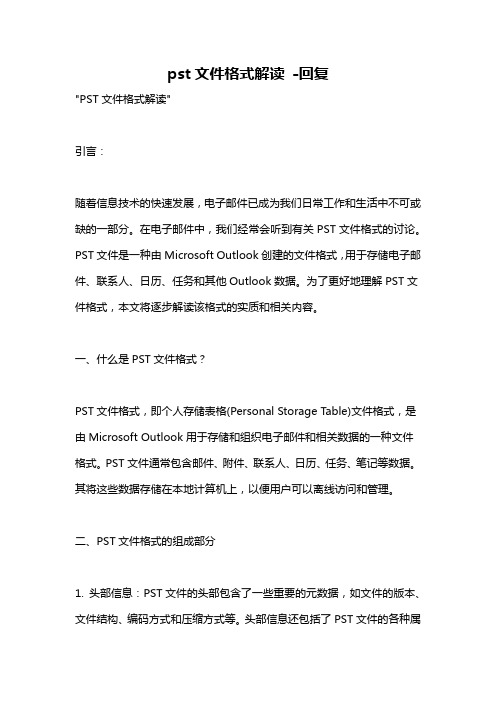
pst文件格式解读-回复"PST文件格式解读"引言:随着信息技术的快速发展,电子邮件已成为我们日常工作和生活中不可或缺的一部分。
在电子邮件中,我们经常会听到有关PST文件格式的讨论。
PST文件是一种由Microsoft Outlook创建的文件格式,用于存储电子邮件、联系人、日历、任务和其他Outlook数据。
为了更好地理解PST文件格式,本文将逐步解读该格式的实质和相关内容。
一、什么是PST文件格式?PST文件格式,即个人存储表格(Personal Storage Table)文件格式,是由Microsoft Outlook用于存储和组织电子邮件和相关数据的一种文件格式。
PST文件通常包含邮件、附件、联系人、日历、任务、笔记等数据。
其将这些数据存储在本地计算机上,以便用户可以离线访问和管理。
二、PST文件格式的组成部分1. 头部信息:PST文件的头部包含了一些重要的元数据,如文件的版本、文件结构、编码方式和压缩方式等。
头部信息还包括了PST文件的各种属性和设置。
2. 文件的层次结构:PST文件使用一种树形结构来组织和存储邮件和相关数据。
树形结构由"根"、"文件夹"和"项"三个层次组成。
"根"层次包含了整个PST文件的全局设置和属性;"文件夹"层次用于组织不同的数据类型,如收件箱、发件箱、联系人等;"项"层次则表示具体的邮件、联系人、任务等。
3. 数据存储方式:PST文件将数据以数据块的形式进行存储,每个数据块有固定的大小,通常为64KB。
这种存储方式有利于快速访问和管理大量数据。
4. 压缩和加密:为了节省存储空间和提高访问效率,PST文件通常会对数据进行压缩。
同时,为了保护用户的隐私和数据安全,PST文件还可以进行加密。
三、如何访问和处理PST文件?1. Microsoft Outlook:作为PST文件的原生应用程序,Microsoft Outlook提供了丰富的功能和界面,方便用户访问和处理PST文件中的数据。
- 1、下载文档前请自行甄别文档内容的完整性,平台不提供额外的编辑、内容补充、找答案等附加服务。
- 2、"仅部分预览"的文档,不可在线预览部分如存在完整性等问题,可反馈申请退款(可完整预览的文档不适用该条件!)。
- 3、如文档侵犯您的权益,请联系客服反馈,我们会尽快为您处理(人工客服工作时间:9:00-18:30)。
在文件 d:winmaggnaw0725.pst 中发现错误。请退出 Outlook 和所有已启用邮பைடு நூலகம்的应用程序,然后使用“收件箱修复工具”(Scanpst.exe)诊断和修复文件中的错误。有关收件箱修复工具的详细信息,请参阅“帮助”。
ok,马上关闭Outlook及相关的Office 2007程序,然后Ctrl+Shift+Esc调出任务管理器,看看是否有相关的进程。Scanpst.exe 可以在Office的安装目录下找到,比如我的路径就是 D:Program FilesMicrosoft OfficeOffice12Scanpst.exe 这是一个图形界面的程序。执行它,可以看到将会进行8个步骤。先点击浏览按钮,找到需要修复的 PST文件。在随后的修复过程中,能够看到其中有“检查一致性”和“查找丢失的数据”的步骤,分析完数据文件后,程序弹出对话框提示 :
a.现确认一下硬盘空间。把现在pst作一个备份
b.打开程序选择原来的pst文件,填写新的pst文件的文件名和路径
c.填写需要截取原来pst文件的大小,20-25M可以得到较好的效果。你也可以
改变这个截取大小。比如,20-25M可以的话,你可以缩小截取值如10-15M,但 如果20-25M不行的话,那要增加截取值如30-35M依次类推,直到成果为止。
d.把新生成的pst文件再使用scanpst修复,这样就可以了
3.pst文件修复之后,现在就是把pst文件连接到outlook上。
一般情况下只要覆盖原来那个pst,再打开outlook就可以了,但修复后的pst再使用,肯定马上又坏了。这是我们需要执行compact操作来对 Inbox进行压缩(在outlook中右击outlook today,在小菜单中单击Properties,出现窗口后单击Advanced按钮,单击Compact Now执行压缩),这个过程大概要4-8小时。compact操作时间太长,而且4-8小时中还需要人工干 预,实在是不太方便。不过还有另一个方法,最长只要30分钟,先删除原来损坏的pst文件,打开outlook,会提示建立新的pst文件点击确认生成一 个新的inbox,然后file->open->personal floders(*.pst)打开修复的pst文件,在outlook的folder list视图中使用鼠标把修复的Inbox里的mail移动到新的Inbox中。
这个错误,名为OUTLOOK TODAY目录中的所有子目录和mail将无法显示。面对如此灾难性的问题,该如何解决呢?本文就是我解决这个问题的一些步骤及经验之谈
方法一:用scanpst修复outlook2007 pst文件错误
建议或解决方案:
今天在进入Microsoft Office Outlook 2007的时候,系统提示我上次没有正常关闭,导致数据文件错误。当时没有在意,点击确定就进去了,没曾想在清空"已删除邮件"目录的时候,就出现了问题。系统提示:
Outlook教程:Outlook pst文件损坏的修复方法
OUTLOOK2k OUTLOOK2003这两个版本,当单个PST文件超过2GB时,这时打开程序就会出现
Errors have been detected in the file . Quit all mail-enabled applications, and then use the Inbox Repair Tool
“已扫描下列程序: d:winmaggnaw0725.pst 文件中发现错误。
单击“修复”可以修复这些错误。
在该文件中找到 45 个文件夹
在该文件中找到 7480 封邮件”
在这个弹出的对话框中有一个勾选项: 修复前先备份将被扫描的文件。嗯,这个非常重要。勾选后,点击“修复”按钮。等待程序结束后,再次尝试进入 Outlook 2007,错误不再发生!
方法二: 第1步的修复可能需要20-25分钟,中间需要人工干预,点点确认按钮。如果你运气好的话修复成功,直接就可以到第3步了。但有时scanpst修复过程 中会出现错误,很不幸scanpst已经不能修复这个文件了。我们需要另外一个程序来继续我们的修复工作。这个工具可以到/downloads/release.asp?ReleaseID=44353&area=search&ordinal=1去下载。注意这个程序是VB6编写,运行是需要VB运行库的。下面我们开始
